- 비디오 워터마크 제거기
- 이미지 워터마크 제거기
- 다이내믹 워터마크 제거기
- 미리 보기
- 다중 제거 모드
- 원래 품질을 유지하면서 파일을 빠르게 처리
- 사용자 친화적인 인터페이스를 가짐
- 가벼운 프로그램
2022년도 가장 좋은 워터마크 제거 제품

시장에는 워터마크 제거 애플리케이션이 많이 있지만, 히트파우는 시간이 지나면서 그 가치를 입증했습니다. HitPaw 워터마크 리무버를 사용하면 이미지나 비디오에서 짜증나는 로고나 디자인을 몇 초 안에 지울 수 있습니다. 이 기사에서는 이미지 및 비디오와 같은 다양한 미디어 항목에서 워터마크를 제거하기 위한 단계별 가이드를 제공합니다. 가이드와 함께 HitPaw 워터마크 리무버 크랙에 관련된 장단점을 논의하여 공유하겠습니다.
파트 1. 동영상 워터마크 제거 하는 방법 -HitPaw Watermark Remover
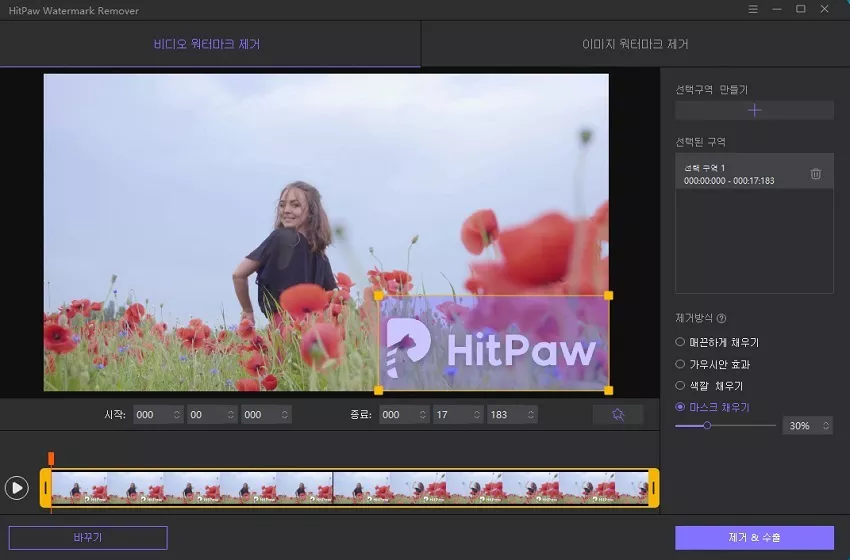
소중한 추억이 담긴 비디오를 얻었지만, 짜증나는 로고가 붙어 있어서 사용할 수 없습니다. 동영상에서 로고를 제거하여 개인 설정을 원하는 경우 HitPaw 워터마크 제거기를 사용하는 간단한 단계를 따르십시오.
-
1
HitPaw 공식 웹 사이트에서 HitPaw Watermark Remover를 다운로드하세요.
-
2
HitPaw Watermark Remover를 엽니다.
-
3
원하는 파일을 가져옵니다. HitPaw Watermark Remover를 클릭하면 파일을 선택하라는 팝업이 나타납니다. 원하는 비디오를 HitPaw Watermark Remover 프로그램에 드래그 앤 드롭하기만 하면 됩니다.
-
4
워터마크 제거 프로세스- 비디오 화면에서 직접 워터마크를 선택하고 타이머를 원하는 위치로 드래그하기만 하면 됩니다. 이 타이머는 제거할 프레임 로고를 정의합니다. 로고나 워터마크가 여러 개 있는 경우 계속을 클릭하고 각 로고마다 기간을 설정하여 하나씩 선택합니다.
-
5
미리 보기 및 내보내기- 새 프레임에 문제가 없으면 "제거 및 내보내기"를 클릭합니다. 워터마크 제거 프로세스가 시작됩니다. 제거되면 사용자 컴퓨터로 파일 내보내기가 시작됩니다.
파트 2. 이미지 워터마크 제거 하는 방법 -HitPaw Watermark Remover
웹 페이지의 사진을 정리하거나 프리젠테이션을 위해 편집하는 작업은 일반적으로 정기적으로 수행하는 작업입니다. 하지만 끈적끈적한 워터마크를 제거하는 것은 지루한 일입니다. 만약 사용자들이 급하고 사진을 업데이트하기 위해 좋은 청소나 도움을 찾는다면, HitPaw Watermark Remover는 사용자들을 위한 것입니다. 이미지에서 워터마크를 제거하는 단계별 절차에 대해 살펴보겠습니다.
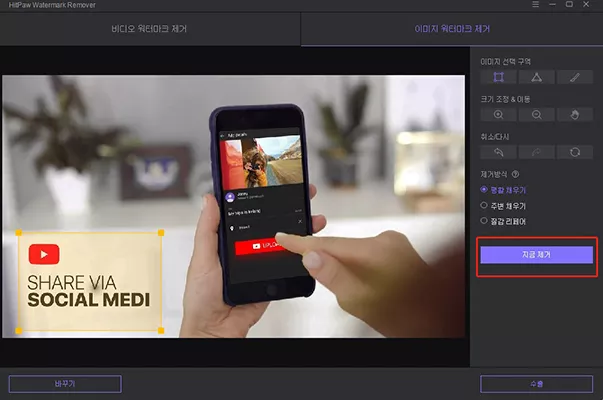
-
1
HitPaw Watermark Remover를 다운로드합니다. HitPaw 공식 웹사이트를 방문하여 애플리케이션을 다운로드하여 제거 프로세스를 시작하십시오.
-
2
응용 프로그램을 엽니다. 응용프로그램 아이콘을 눌러 엽니다.
-
3
원하는 이미지를 가져옵니다. 이미지 워터마크 제거기를 클릭하면 원하는 이미지의 위치를 묻는 새 창이 나타납니다. 간단히 선택하고 소프트웨어의 기본 창으로 끌어다 놓기만 하면 됩니다.
-
4
워터마크 제거 프로세스 더 나은 결과를 얻으려면 혼합 색상의 사진에 질감 복구를 사용하십시오. 실행 취소 및 다시 실행 옵션을 사용하여 워터마크 제거를 완료합니다. 확대/축소 및 수동 도구를 사용하여 워터마크의 작은 부분을 제거합니다.
-
5
최종 이미지를 내보냅니다. 제거 프로세스를 완료한 후 "내보내기" 단추를 클릭하여 최종 이미지를 원하는 디렉터리로 내보낼 수 있습니다.
파트 3. HitPaw Watermark Remover 주요 특징에 대해 이야기
HitPaw 수위 제거제 기능은 사용자의 다양한 요구에 따라가 충분히 있습니다. 그들 중의 몇몇 이하 열거되어 있습니다.
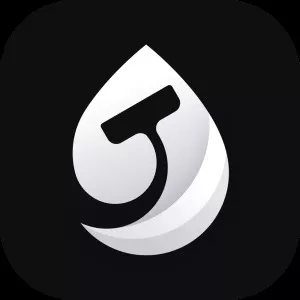
파트 4. HitPaw Watermark Remover 풀버전 균열 및 활성화 방법
거의 모든 응용프로그램의 손상된 버전을 사용할 수 있습니다. 그렇긴 하지만, HitPow Watermark가 깨진 버전을 제거하도록 하는 것이 번거로운 일을 할 가치가 있는가? 크래킹 버전의 단점과 장점에 대해 알아봅시다.
장점
- 균열된 버전은 대개 무료이므로 몇 달러 절약
단점
- 바이러스 또는 개인 정보 침해의 큰 가능성
- 데이터가 공격받기 쉽음
- 업데이트 없음
- 고객 지원 없음
- 일반적으로 프로세스 중에 오작동함
결론
추억은 누구도 낭비하고 싶지 않고 쓸모없는 워터마크 때문에 짜증도 내지 않는 소중한 진주입니다. HitPaw Watermark Remover를 사용하면 동영상과 사진을 한눈에 볼 수 있습니다. 월 1달러 미만의 이 믿을 수 없는 제안을 그것이 없어지기 전에 연간 계획에 이용하시고 만약 데스크톱을 사용하지 않으려면 HitPaw 온라인 워터마크 제거를 선택할 수도 있습니다. 두 가지 프로그램을 모두 간단한 처리를 제공하므로 시간이 거의 걸리지 않습니다.












여기에서 토론에 참여하고 의견을 공유하세요.
코멘트를 남겨주세요
HitPaw 기사에 대한 리뷰 작성